Windows10网卡优先级设置详细教程
时间:2025-05-29 08:33:36 301浏览 收藏
Windows 10系统用户在同时使用有线和无线网络时,可以通过调整网卡优先级来优化网络连接。本文详细介绍了如何在Windows 10中设置网卡优先级的具体步骤,包括打开设置窗口、进入网络和Internet页面、更改适配器选项、调整IPv4或IPv6属性以及设置接口跃点数等。通过降低跃点值,可以提高所选网卡的优先级,从而确保网络数据流按照用户需求进行处理。
如今,Windows 10系统的用户群体日益庞大。我们知道,网络连接方式有两种主要形式,即有线网络和无线网络,其中,有线网络更加稳定,而无线网络则更为便捷灵活。当您的Windows 10设备同时支持有线与无线网络连接时,如何设定它们的优先级呢?接下来,本文将为您简要介绍具体的操作流程,希望对您有所帮助。
Windows 10网卡优先级设置方法:
按下 Windows + I 组合键打开“设置”窗口,进入“网络和Internet”页面,在左侧菜单中点击“状态”,然后在右侧找到并点击“更改适配器选项”。
在出现的网络适配器列表中,右键单击您想要调整优先级的网卡,随后选择“属性”。
在弹出的网卡属性界面里,找到并选中“Internet协议版本 4(TCP/IPv4)”,接着点击下方的“属性”按钮。(如果您使用的是IPv6,则需相应地调整选择。)
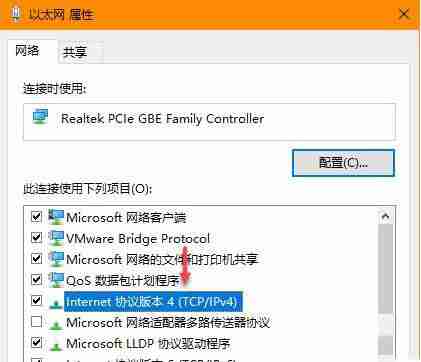
转至“常规”选项卡,然后点击顶部的“高级”按钮。
去掉“自动跃点”的勾选框,并在“接口跃点数”栏内输入一个具体的数字来定义当前网卡的优先级。
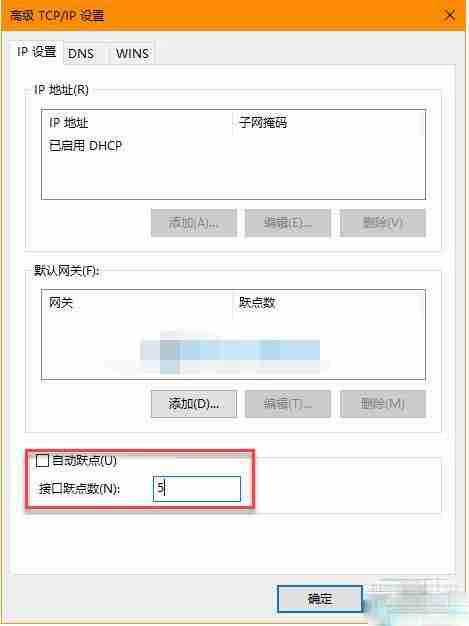
温馨提示:跃点值越小,表示该网卡或网络的优先级越高;反之,值越大,优先级就越低。
完成以上所有步骤之后,Windows 10将会按照您设定的新规则处理网络数据流。若日后想要恢复默认设置,只要重新启用“自动跃点”功能即可。
上述内容便是有关Windows 10系统中网卡优先级设置的详细指导。
好了,本文到此结束,带大家了解了《Windows10网卡优先级设置详细教程》,希望本文对你有所帮助!关注golang学习网公众号,给大家分享更多文章知识!
-
501 收藏
-
501 收藏
-
501 收藏
-
501 收藏
-
501 收藏
-
199 收藏
-
352 收藏
-
405 收藏
-
479 收藏
-
208 收藏
-
177 收藏
-
368 收藏
-
397 收藏
-
475 收藏
-
280 收藏
-
418 收藏
-
128 收藏
-

- 前端进阶之JavaScript设计模式
- 设计模式是开发人员在软件开发过程中面临一般问题时的解决方案,代表了最佳的实践。本课程的主打内容包括JS常见设计模式以及具体应用场景,打造一站式知识长龙服务,适合有JS基础的同学学习。
- 立即学习 543次学习
-

- GO语言核心编程课程
- 本课程采用真实案例,全面具体可落地,从理论到实践,一步一步将GO核心编程技术、编程思想、底层实现融会贯通,使学习者贴近时代脉搏,做IT互联网时代的弄潮儿。
- 立即学习 516次学习
-

- 简单聊聊mysql8与网络通信
- 如有问题加微信:Le-studyg;在课程中,我们将首先介绍MySQL8的新特性,包括性能优化、安全增强、新数据类型等,帮助学生快速熟悉MySQL8的最新功能。接着,我们将深入解析MySQL的网络通信机制,包括协议、连接管理、数据传输等,让
- 立即学习 500次学习
-

- JavaScript正则表达式基础与实战
- 在任何一门编程语言中,正则表达式,都是一项重要的知识,它提供了高效的字符串匹配与捕获机制,可以极大的简化程序设计。
- 立即学习 487次学习
-

- 从零制作响应式网站—Grid布局
- 本系列教程将展示从零制作一个假想的网络科技公司官网,分为导航,轮播,关于我们,成功案例,服务流程,团队介绍,数据部分,公司动态,底部信息等内容区块。网站整体采用CSSGrid布局,支持响应式,有流畅过渡和展现动画。
- 立即学习 485次学习
